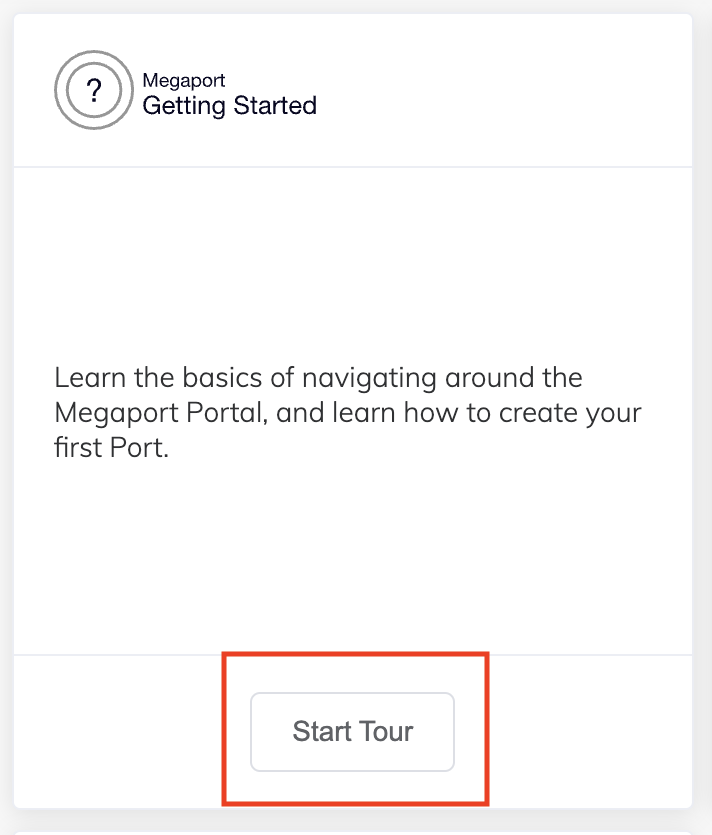Création d’un compte
Cette rubrique décrit comment créer un compte client direct. En tant que créateur d’un compte direct, vous vous verrez attribuer le rôle d’administrateur de l’entreprise.
Vous pouvez créer un compte soit en vous inscrivant avec une adresse e-mail et un mot de passe, soit en utilisant les identifiants de compte Google existants. Lorsque vous utilisez votre compte Google, vous devez d’abord vous connecter à votre compte Google.
Remarque
Si vous rencontrez des problèmes lors de la création d’un nouveau compte Megaport ou lors de la connexion à un compte existant, consultez la FAQ sur l’authentification au portail Megaport.
Pour créer un compte entreprise
-
Rendez-vous sur le Megaport Portal et cliquez sur Create a new account (Créer un nouveau compte).
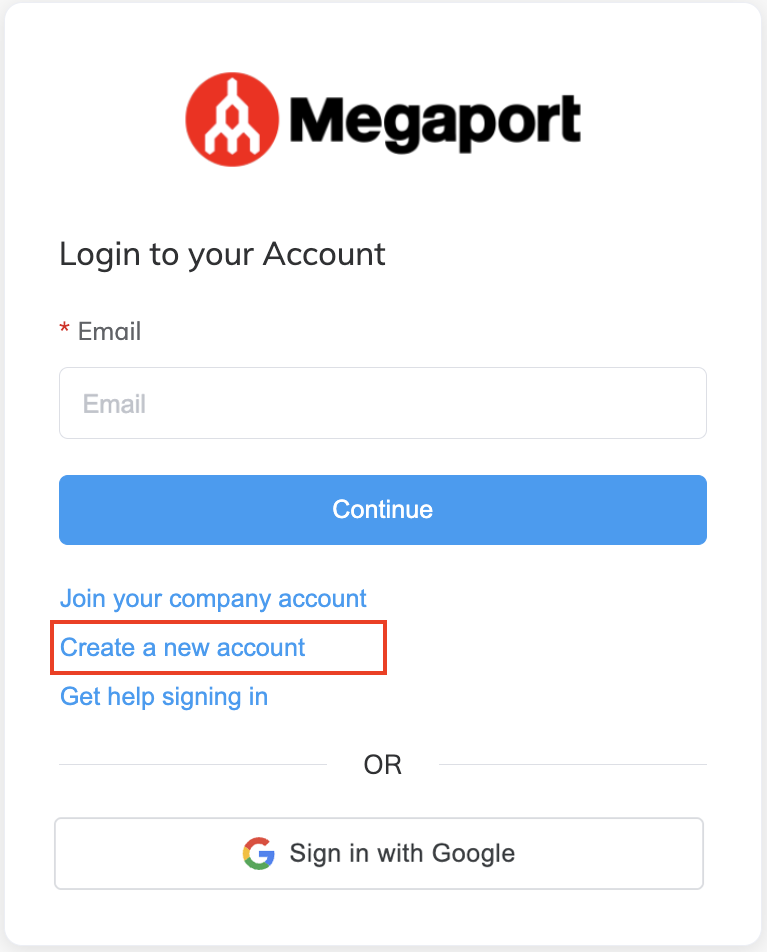
Vous pouvez créer un compte en utilisant une adresse e-mail et un mot de passe ou des identifiants de compte Google.
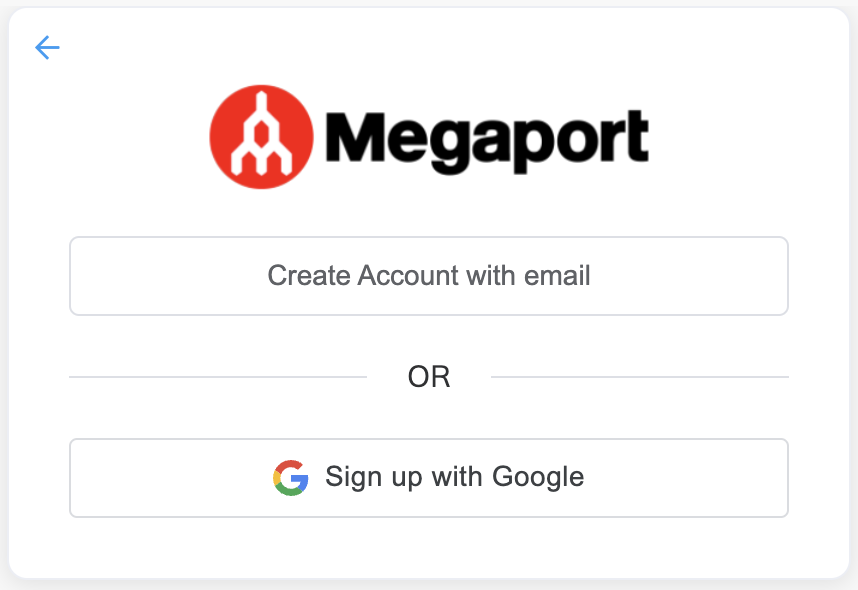
Pour créer un compte avec e-mail et mot de passe
-
Cliquez sur Create Account with email (Créer un compte avec une adresse e-mail).
-
Fournissez ces détails :
- First Name (Prénom) – Saississez le prénom de la personne qui crée le compte.
- Last Name (Nom de famille) – Saississez le nom de famille de la personne qui crée le compte.
-
Company Trading Name (Nom commercial de l’entreprise) – Saississez le nom de votre compte, de votre entreprise ou de votre organisation.
Megaport crée l’entreprise une fois le processus d’inscription terminé et enregistre automatiquement le nom commercial de la société dans votre profil d’entreprise. Vous pouvez changer le nom plus tard si vous le souhaitez. Pour plus de détails, voir Modification d’un profil d’entreprise. -
Email (E-mail) – L’adresse e-mail du compte Megaport.
Si cette adresse e-mail est déjà associée à un autre compte Megaport, vous devez saisir une adresse différente. Megaport vérifie l’adresse e-mail avant que vous puissiez vous connecter. -
Password (Mot de passe) – Saisissez le mot de passe du compte Megaport.
Remarque
La politique de mot de passe du Megaport Portal comprend des règles de complexité minimale des mots de passe. Votre mot de passe doit contenir :
- Au moins 8 caractères
- Caractères majuscules (A-Z)
- Caractères minuscules (a-z)
- Chiffres (0-9)
- Au moins un caractère spécial : ^ $ * . [ ] { } ( ) ? ” ! @ # % & / \ , > < ’ : ; | _ ~ ` = + -
La politique de mot de passe utilise un estimateur de la force du mot de passe pour éviter les mots de passe courants et faciles à deviner, tels que Passw0rd. Si vous avez rempli toutes les exigences de complexité et que votre mot de passe est toujours rejeté, la cause probable est que le mot de passe est trop commun ou facile à deviner.
-
Confirm Password (Confirmer le mot de passe) – Saisissez à nouveau le mot de passe pour le confirmer.
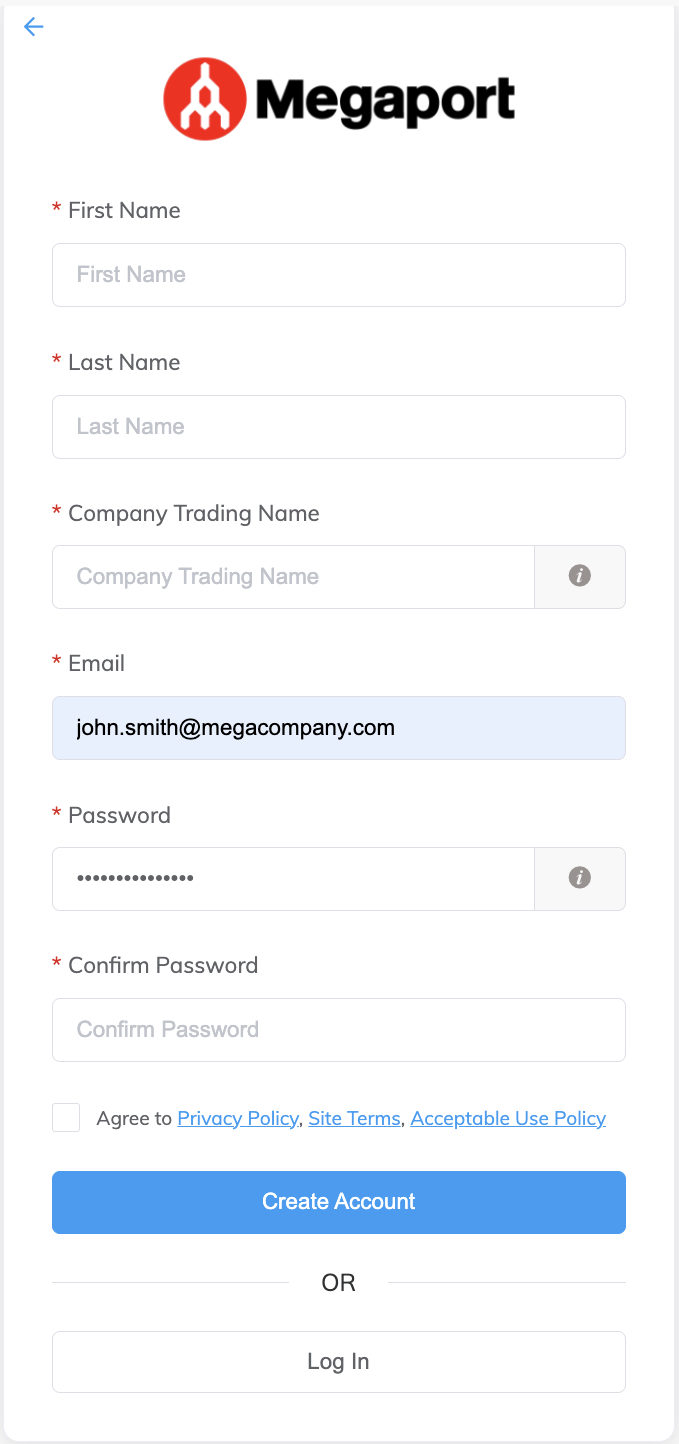
-
Examinez et acceptez la politique de confidentialité, les conditions du site et la politique d’utilisation acceptable.
- Cliquez sur Create Account (Créer un compte).
Megaport envoie un e-mail de confirmation de compte. - Ouvrez l’e-mail de confirmation du compte.
Si vous n’avez pas reçu l’e-mail d’origine, cliquez sur Resend Email (Renvoyer l’e-mail). Cliquer sur Resend Email (Renvoyer l’e-mail) invalide l’e-mail précédent.
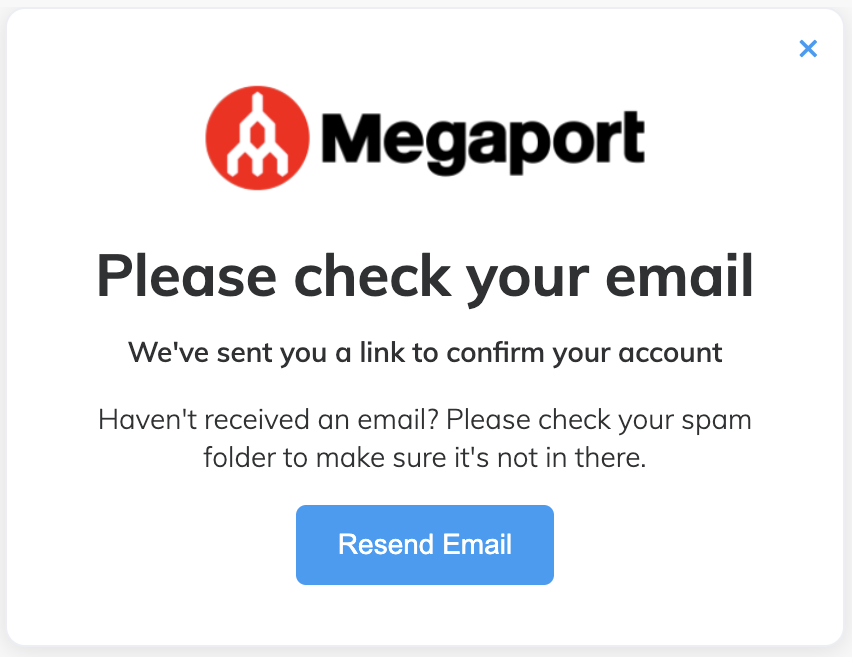
-
Cliquez sur Verify Email (Vérifier l’adresse e-mail) dans l’e-mail de confirmation. Le lien est valide pendant 24 heures.
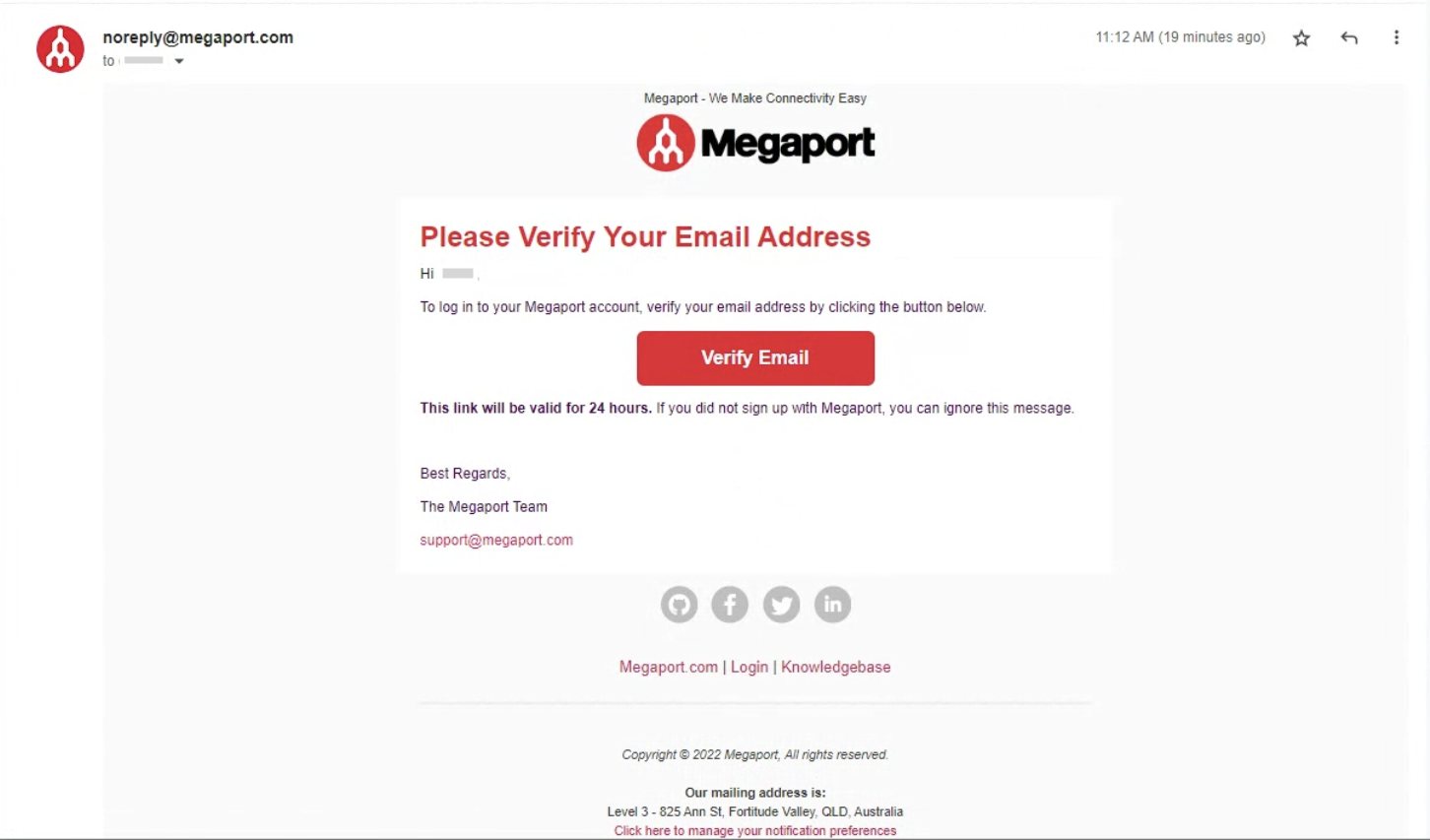
Une page de confirmation vérifie que le nouveau compte a été créé. Megaport envoie à l’administrateur de l’entreprise un e-mail de bienvenue.
-
Rendez-vous sur le Megaport Portal, saisissez votre adresse e-mail et votre mot de passe, puis cliquez sur Continue (Continuer) pour vous connecter.
Vous êtes maintenant connecté avec succès au Megaport Portal.
-
Cliquez sur S’inscrire avec Google.
Vous êtes dirigé vers Google pour saisir vos identifiants si vous n’êtes pas déjà connecté.
Après avoir saisi avec succès vos informations d’identification, Google vous redirige vers Megaport. -
Dans le champ Company Trading Name (Nom commercial de l’entreprise), entrez le nom de votre compte, de votre entreprise ou de votre organisation.
Megaport crée l’entreprise une fois le processus d’inscription terminé et enregistre automatiquement le nom commercial de la société dans votre profil d’entreprise. Vous pouvez changer le nom plus tard si vous le souhaitez. Pour plus de détails, voir Modification d’un profil d’entreprise. -
Lisez et acceptez la politique de confidentialité, les conditions du site et la politique d’utilisation acceptable.
-
Cliquez sur Continue to Megaport Portal (Continuer vers le Portail Megaport).
Megaport crée votre compte et vous connecte automatiquement.
Conseil
Cliquez sur Start Tour (Commencer la visite) pour vous familiariser avec la configuration du compte, les outils du portail et la manière de contacter l’assistance Megaport.